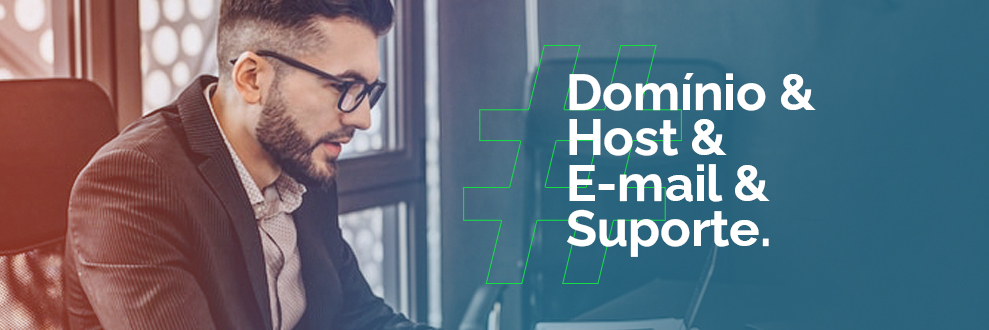- Abra o Outlook Mobile no dispositivo do seu cliente e toque no ícone “Conta” no canto inferior direito da tela.
- Selecione “Adicionar Conta”.
- Digite o endereço de e-mail do seu cliente e toque em “Continuar”.
- Escolha “Configuração avançada”.
- Selecione “IMAP” como tipo de conta.
- Insira as seguintes informações:
- Nome de usuário: o endereço de e-mail completo do seu cliente
- Senha: a senha da conta de e-mail do seu cliente
- Servidor IMAP: insira seu domínio.
- Porta IMAP: 993
- Toque em “Avançar” e insira as seguintes informações:
- Servidor SMTP: insira seu domínio.
- Porta SMTP: 587
- Método de autenticação: selecione “Senha normal”
- Nome de usuário: o endereço de e-mail completo do seu cliente
- Senha: a senha da conta de e-mail do seu cliente
- Toque em “Concluir” e aguarde enquanto a conta de e-mail do seu cliente é configurada.
Após seguir esses passos, a conta de e-mail IMAP do seu cliente deve estar configurada no Outlook Mobile e ele poderá acessar seus e-mails por meio do aplicativo. Caso ele tenha problemas, é importante verificar se as informações inseridas estão corretas e se as portas IMAP e SMTP estão configuradas corretamente.
---Caso você fique com qualquer dúvida neste processo, entre em contato conosco através do
e-mail suporte@servla.com.br ou chame-nos no WhatsApp!
Contrate agora mesmo! Clique na imagem abaixo: